SAMSUNG UE78KS9000TXZF User Manual

MARQUE: SAMSUNG
REFERENCE: UE78KS9000 4K UHD
CODIC: 4231872
NOTICE

SAM
SUNG
E-MANUAL
Merci d'avoir acheté
Afin de bénéficier d'un service plus complet, veuillez
enregistrer votre produit
msu
www.sa
Modèle
ng.com/register
______
ce
produit Samsung.
à l'adresse
N° de
série,
_____
_

Contenu
Guides
de
démarrage
Connexion à Samsung Smart Remote
Guide
relatif
aux boutons
du
Samsung Smart Remote
Utilisation de Smart Hub
2 Utilisation
de
Smart Hub
Utilisation de Interaction vocale
3 Configuration
3 Exécution
de
l'intégration vocale
de
Interaction vocale
Connexions
Raccordement d'une antenne (Antenne)
Connexion
5 Connexion
à
Internet
au
réseau
Internet
Connexion d'un périphérique mobile
Utilisation
13
l'écran)
13
Connexion
Fi
Direct)
13
Connexion à l'aide d'un périphérique mobile via Application
SmartView
de
la
fonction
ou
du
partage
de
périphériques mobiles
Vue
intelligente (Réplication
de
contenu
sans
route ur
sans
Basculement entre les différents périphériques externes
au
connectés
14 Changement
14 Modification
15
Remarques sur
15
16
16
16
téléviseur
Utilisation
Remarque sur
Remarque sur
Remarque sur
Remarque sur
des
la
connexion
de
signal d'entrée
des
périphériques externes
autres fonctions
la
connexion
la
connexion
la
connexion
la
connexion
HDMI
des
des
des
périphériques audio
ordinateurs
périphériques mobiles
de
fil
(Wi-
Résolution des problèmes de connectivité
7 Résolution
8 Résolution
des
problèmes
des
problèmes
de
connectivité Internet câblée
de
connectivité Internet
Connexion de périphériques vidéo
9 Connexion à l'aide d'un câble
9 Connexion
connecteurCOMPONENT
10 Connexion à l'aide d'un câble composite (pour
dotés d'un port
Connexions d'entrée
10 Connexion à l'aide d'un câble
11
Connexion à l'aide d'un câble audio numérique (optique)
11
Connexion
11
Connexion
avec
un
câble composant (modèles dotés d'un
COMPONENT
et
de sortie audio
au
moyen d'un
des
périphériques Bluetooth
HDMI
IN 1 AV
IN 1 AV
HDMI
réseau
IN)
IN)
(ARC)
sans
Connexion à un ordinateur
12
Connexion via
12
Connexion via
le
port
Vue
intelligente
HDMI-
Partage d'écran
l'application-
Internet
fil
sans
fil
les
modèles
Partage d'écran
Télécommande
et
périphériques
À propos du Samsung Smart Remote (version Interaction
vocale)
À propos du Samsung Smart Remote
Connexion
Commande des périphériques externes
Smart
Commande du téléviseur
à Samsung Smart Remote
Remote-
Utilisation de la télécommande universelle
à l'aide d'un clavier
à l'aide de la Samsung
ou
d'une manette
de jeu
22
Connexion d'un clavier
22
Connexion d'un clavier et d'une manette
22
Utilisation
du
clavier
Saisie de texte à l'aide du clavier
23
Utilisation
des
USB
QWERTY
autres fonctions
de
jeu Bluetooth
à l'écran

Fonctions
Smart
Visionnement
du
téléviseur
Smart Hub
25
Affichage
26
Lancement automatique
26
Lancement automatique
26
Test
26
Réinitialisation
de
Home
des
connexions Smart
de
Screen
Smart
de
Smart
Hub
de
la
dernière application utilisée
Hub
Hub
Utilisation d'un compte Samsung
27
Création d'un compte
27
Ouverture d'un compte
28
Gestion
des
informations
téléviseur
28
Suppression d'un compte
Utilisation du service
29
29
30
Installation
Gestion
Évaluation
et
des
jeux achetés
des
Utilisation du service
31
32
33
Installation
Gestion
Utilisation
l'application
et
des
applications achetées
des
Samsung
Samsung
de
paiement sauvegardées sur
Samsung
du
téléviseur
GAMES
exécution d'un jeu
ou
installés
jeux
APPS
exécution d'une application
ou
installées
autres caractéristiques et fonctions
Utilisation du e-Manual
34
Lancement
34
Utilisation
Utilisation du
du
manuel électronique
des
boutons
Web
Browser
du
manuel électronique
Lecture des images/vidéos/fichiers musicaux
35
Lecture
de
contenu multimédia
36
Fonctions
de
l'écran
de
liste
de
contenu multimédia
de
Affichage des informations sur les diffusions numériques
en
bref
38
Utilisation
39
Changement
39
Vérification
numérique et
du
guide
de
signal
de
diffusion
des
informations sur le signal
son
intensité
de
la
chaîne
Enregistrement de programmes
39
Enregistrement
40
Gestion
40
Vision
le
nage
de
programmes
de
la
liste
des
enregistrements planifiés
de
programmes enregistrés
Configuration d'un Programmervisionnage
41
Configuration
du
visionnage
des
programmes d'une chaîne
Utilisation de Timeshift
du
Utilisation
Liste des chaînes
Modification de chaînes
43
Suppression
44
Modification
Création d'une liste
44
Enregistrement
45
Affichage et sélection
uniquement
de
chaînes
enregistrées
de
chaînes
enregistrées
de
chaînes favorites personnalisée
des
chaînes
dans
la
liste
de
des
chaînes
dans
les listes
chaînes
de
favorites
favoris
Modification d'une Favourites List (Liste des Favoris)
45
Suppression
45
Réorganisation d'une liste
45
Modification
Des
programmes sportifs plus réalistes avec Mode Sport
46
Extraction automatique
47
Vision
des
chaînes
d'une liste
de
chaînes favorites
du
nom
d'une liste
nage
d'un événement sportif enregistré
de
des
moments forts
de
chaînes
chaînes
favorites
favorites
en
mode Sports
Utilisation de Interaction vocale
37
Configuration
37
Exécution
de
l'intégration vocale
de
l'interaction vocale
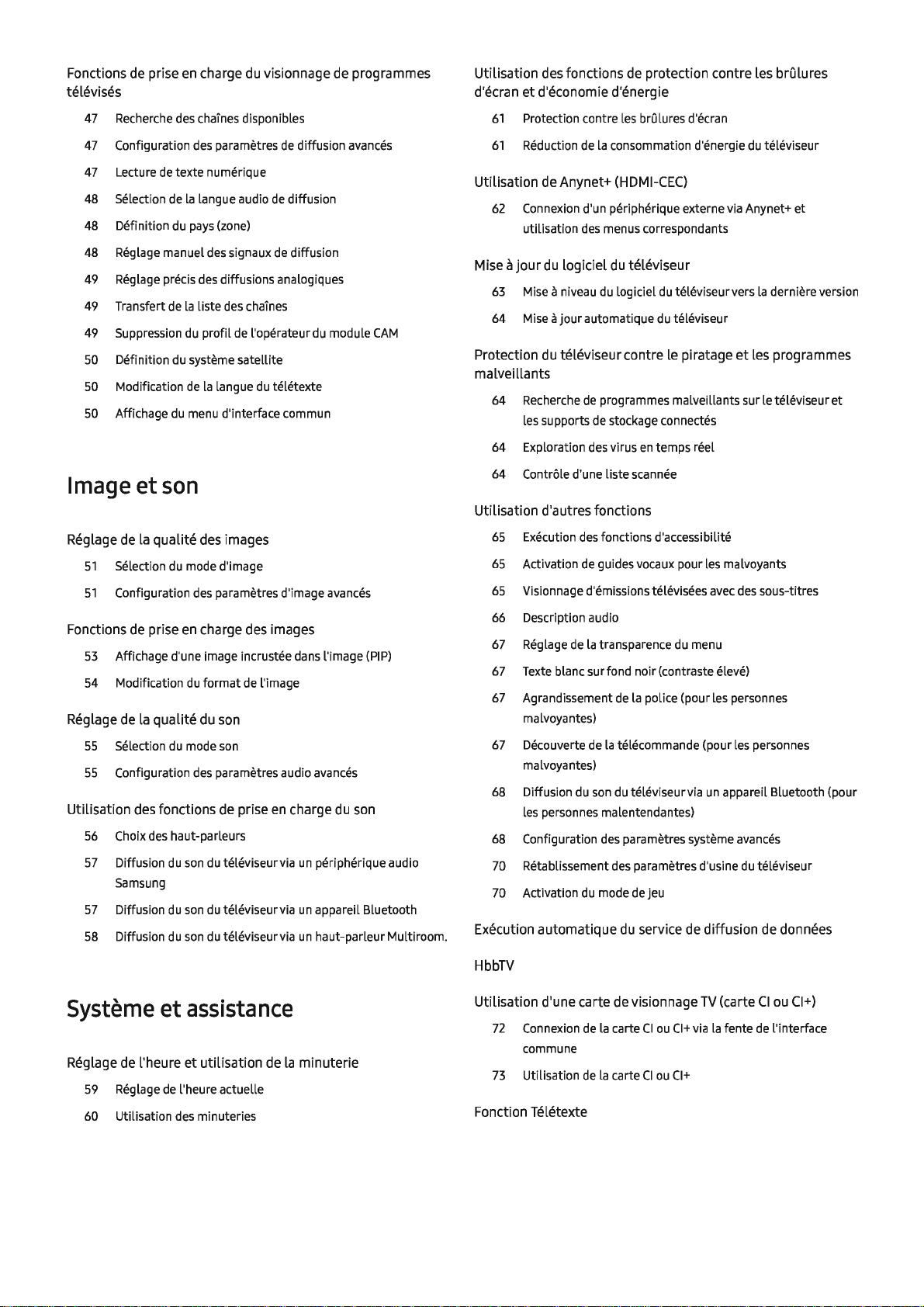
Fonctions de prise en charge du
télévisés
47
Recherche
47
Configuration
47
Lecture
48
Sélection
48
Définition
48
Réglage
49
Réglage
49
Transfert
49
Suppression
50
Définition
50
Modification
50
Affichage
Image
Réglage de la
51
Sélection
51
Configuration
Fonctions de prise en charge des images
53
Affichage d'une image incrustée
54
Modification
Réglage de la
55
Sélection
55
Configuration
Utilisation
56
Choix
57
Diffusion
Samsung
57
Diffusion
58
Diffusion
des
de
texte numérique
de
du
manuel
précis
de
du
du
et
son
qualité
du
qualité
du
des
fonctions
des
haut-parleurs
du
du
du
chaînes
des
paramètres
la
langue audio
pays
des
des
la
liste
du
profil
système satellite
de
la
langue
menu
des
mode
des
paramètres d'image
du
format
du son malvoyantes)
mode
des
paramètres audio
son
du
son
du
son
du
visionnage
disponibles
de
diffusion
de
diffusion
(zone)
signaux
de
diffusion
diffusions analogiques
des
chaînes
de
l'opérateur
du
télétexte
d'interface commun
images
d'image
dans
de
l'image
son
de prise en charge du son
téléviseur
téléviseur
téléviseur
via
via
via
un
un
un
de
programmes
avancés
du
module
CAM
avancés
l'image
(PIP)
avancés
périphérique audio
appareil Bluetooth
haut-parleur Multiroom.
Utilisation
d'écran
Utilisation
Mise
Protection
malveillants
Utilisation
Exécution
et
d'économie
61
Protection contre
61
Réduction
62
Connexion
utilisation
à
jour
63
Mise à niveau
64
Mise
64
Recherche
les
64
Exploration
64
Contrôle d'une liste
65
Exécution
65
Activation
65
Vision
66
Description audio
67
Réglage
67
Texte
67
Agrandissement
67
Découverte
malvoyantes)
68
Diffusion
les
68
Configuration
70
Rétablissement
70
Activation
automatique
des
fonctions
de
de
Anynet+
des
du
logiciel
à jour automatique
du
téléviseur
supports
d'autres
des
de
nage
de
blanc sur fond noir (contraste élevé)
du
personnes malentendantes)
du
de
protection
d'énergie
les
brûlures d'écran
la
consommation d'énergie
(HDMI-CEC)
d'un périphérique externe
menus
correspondants
du
téléviseur
du
logiciel
du
du
contre
de
programmes malveillants sur le téléviseur et
de
stockage connectés
des
virus
en
temps réel
scannée
fonctions
fonctions d'accessibilité
guides vocaux pour
d'émissions télévisées
la
transparence
de
la
police (pour
de
la
télécommande (pour
son
du
téléviseur
des
paramètres système
des
paramètres d'usine
mode
de
jeu
du service de
contre
téléviseur vers
téléviseur
le
piratage
les
avec
du
menu
les
via
un
diffusion
les
brûlures
du
téléviseur
via
Anynet+ et
la
dernière version
et
les
programmes
malvoyants
des
sous-titres
personnes
les
personnes
appareil Bluetooth (pour
avancés
du
téléviseur
de données
Système
Réglage de
59
60
l'heure
Réglage
Utilisation
et
assistance
et
utilisation
de
l'heure actuelle
des
minuteries
de la
minuterie
HbbTV
Utilisation
72
73
Fonction Télétexte
d'une
Connexion
commune
Utilisation
carte
de vision nage
de
la
carte
de
la
carte
Cl
Cl
ou
ou
Cl+
Cl+
via
TV
(carte
la
fente
Cl
ou Cl+)
de
l'interface
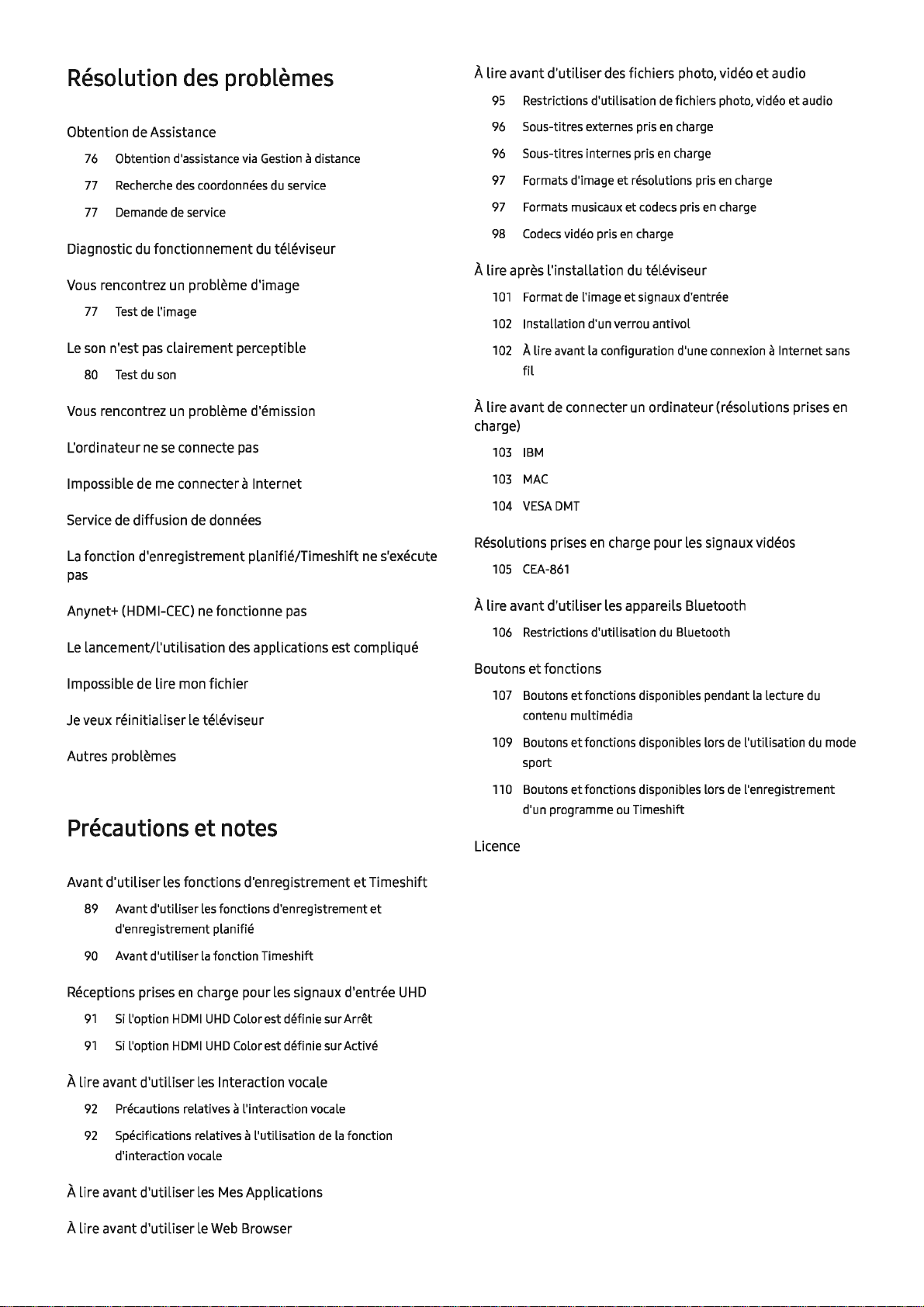
Résolution
des
problèmes
Obtention de Assistance
76
Obtention d'assistance
77
Recherche
77
Demande
des
de
service
via
coordonnées
Gestion à distance
du
service
Diagnostic du fonctionnement du téléviseur
un
Vous rencontrez
77
Test
de
Le
son n'est
80
Test
du
problème d'image
l'image
pas
clairement perceptible
son
À lire avant d'utiliser des fichiers photo, vidéo
95
Restrictions d'utilisation
96
Sous-titres externes pris
96
Sous-titres internes pris
97
Formats d'image et résolutions pris
97
Formats musicaux et
98
Codees
vidéo pris
À lire après l'installation
101
Format
de
l'image et signaux d'entrée
102
Installation d'un verrou antivol
102
À lire avant
fil
la
configuration d'une connexion à Internet
codees
en
charge
du
téléviseur
de
fichiers photo, vidéo et audio
en
charge
en
charge
en
charge
pris
en
charge
et
audio
sans
Vous rencontrez
L'ordinateur
un
problème d'émission
ne
se
connecte
pas
Impossible de me connecter à Internet
Service de diffusion de données
La
fonction d'enregistrement planifié/Timeshift
ne
pas
Anynet+ (HDMI-CEC)
Le
lancement/l'utilisation des applications est compliqué
ne
fonctionne
pas
Impossible de lire mon fichier
Je
veux réinitialiser le téléviseur
Autres problèmes
Précautions
et
notes
s'exécute
À lire avant de connecter
un
ordinateur (résolutions prises
charge)
103
IBM
103
MAC
104
VESADMT
Résolutions prises
105
CEA-861
en
charge pour les signaux vidéos
À lire avant d'utiliser les appareils Bluetooth
106
Boutons
107
109 Boutons
110 Boutons
Restrictions d'utilisation
et
fonctions
Boutons
contenu multimédia
sport
d'un programme
et
fonctions disponibles pendant
et
fonctions disponibles lors
et
fonctions disponibles lors
ou
Timeshift
du
Bluetooth
de
de
Licence
la
lecture
du
l'utilisation
l'enregistrement
du
mode
en
Avant d'utiliser les fonctions d'enregistrement
89
Avant d'utiliser
d'enregistrement planifié
90
Avant d'utiliser
Réceptions prises
91
Si
l'option
91
Si
l'option
les
fonctions d'enregistrement
la
fonction Timeshift
en
charge pour les signaux d'entrée
HDMI
UHD
Colorest définie sur Arrêt
HDMI
UHD
Colorest définie sur Activé
À lire avant d'utiliser les Interaction vocale
92
Précautions relatives à l'interaction vocale
92
Spécifications relatives à l'utilisation
d'interaction vocale
À lire avant d'utiliser les
Mes
Applications
de
la
À lire avant d'utiliser le Web Browser
et
Timeshift
et
fonction
UHD

Connexion à Samsung
Vous
pouvez
connecter votre
Samsung
Smart
Smart
Remote
Remote
à votre téléviseur pour le
commander.
Quand
automatiquement
vous
allumez votre téléviseur pour
au
téléviseur, dirigez-le
boutons
l Il
Guide
La
~
est
fonction
et
1>111
du
possible
que
relatif
de
base
des
téléviseur.
vers
le capteur
Samsung
cette fonction
aux
boutons
boutons
Si
le
de
Smart
est
Rem
ne
visible sur le
la
première
Samsung
Smart
télécommande
ote pendant
soit
pas
prise
du
Samsung
Samsung
fois,
Remote
au
en
charge
Smart
le
Sam
sung
ne
se
paire
du
téléviseur et
moins 3 secondes.
dans
certaines
Smart
Remote.
Smart
appuyez
Remote
pas
automatiquement
simultanément sur
régions
Remote
ou
se
sur
paire
certains
au
les
modèles.
l
IL
est
possible
que
cette fonction
Tournez-le
vers
le
bas
volume.
Appuyez
couper
Tournez-le
vers
chafne.
Appuyez
lancerle
le
sur
le
bas
sur
Guide
ne
son.
vers
pour
ce
vers
pour
ce
soit
Le
haut
ajuster le
bouton
le haut
changer
bouton
.
pas
prise
ou
pour
ou
de
pour
en
charge
dans
certaines
Appuyezsurce
Appuyezsurce
appuyé
régions
Utilisez
vous
le bas/la
sélectionner
afficher
de
Sélectionnez
souhaitée
ou
ce
bouton
dépLacer
gauche/La
l'écran
La
Lecture.
après
sur
le
sur certains
vers
bouton
une
option.
bouton
de
la
fonction
avoir
bouton
modèles.
pour
Le
haut/
droite.
pour
pour
contrôle
1>11.

Utilisation
Connectez-vous
au
de
Smart
Smart
Hub
pour
accéder
Utilisation de Smart Hub
Tirez
profit
des
nombreuses
fonctions fournies
Hub
aux
applis
par
jeux,
Smart
films et
Hu
b sur
autres.
un
seul
écran.
Lorsque
et fonctionnalités
l
l
vous
appuyez
• 0
Paramètres
Lorsque
su
péri
•
tE!
Vous
l
•
Q.
Rech.
Vous
applications à partir
Pour
L.:image
la
eu
re
Source
pouvez
Pour
plus
externes
pouvez
plus
d'informations,
peut varier
sur le
bouton
suivantes.
sélection est
de
l'écran.
sélectionner
d'informations,
connectés
rechercher
en
fonction
Vous
au
de
((1)
de
déplacée,
pouvez
un
reportez-vous à la
téléviseur».
les
données
Smart
reportez-vous
du
une
périphérique externe
Hu
b.
modèle
votre
Sa
msu
ng
Smart
option
rapidement configurer
des
à la
et
de
section
chaînes,
section
de
la
zone
configuration
connecté
«Basculement entre
des
programmes,
« Smart
Hub
géographique.
Remote,
les
au
».
vous
pouvez
rapide
fonctions fréquemment utilisées.
apparaît
téléviseur.
les
des
titres
utiliser
dans
différents
de
film et
les
la
partie
périphériques
fonctions
des
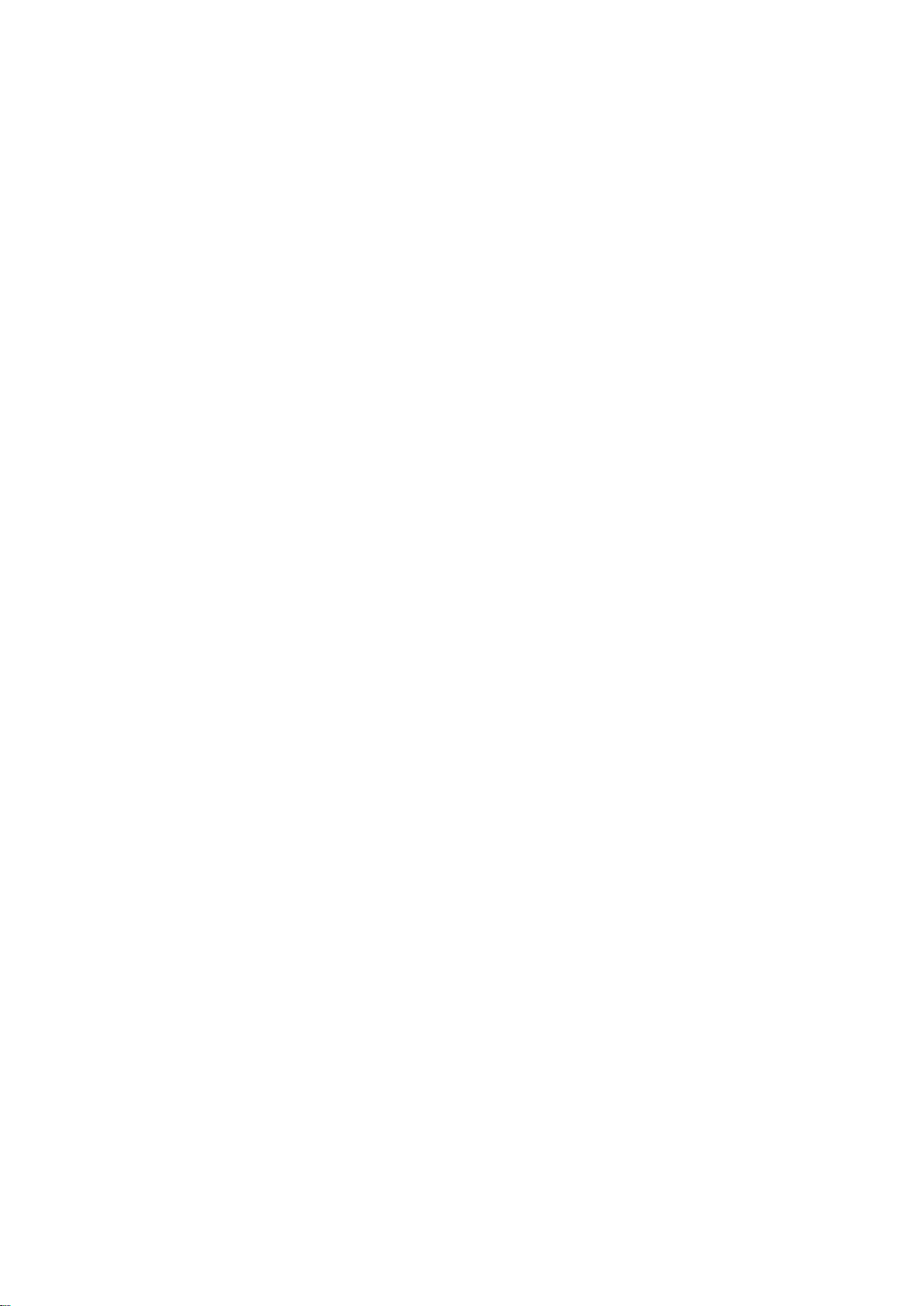
Utilisation de Interaction vocale
~noncez
l Il
la
est
Cette
commande
possible
fonction
que
est
dans
le
microphone
cette
fonction
disponible
sur
de
Samsung
ne
sott
pas
les
télécommandes à microphone.
prise
Smart
en
Remote
charge
dans
pour
obtenir
certaines
l'opération
réglons
ou
voulue.
sur
certains
modèles.
Configuration
Activation/désactivation
de
l'intégration
de
la
fonction
vocale
vocale
fil > ® Paramètres > Système > Paramètres expert > Interaction vocale > Retour vocal
Vous
pouvez choisir
Sélection
du
fil > 0 Paramètres > Système > Paramètres expert > Interaction vocale > Genre
Vous
pouvez sélectionner le
réponse.
Exécution
Ënoncez
est ensuite identifiée.
une commande
de
produire
sexe
de
de
Interaction
une
réponse vocalement plutôt qu'à
la
voix souhaité
sexe
de la voix que
vocale
tout
en
appuyant sur le bouton
vous
souhaitez utiliser dans les
l;J,
, puis relâchez
l'a
ide
des
Le
bouton
commandes vocales.
de
la voix
messages
~
.
La
vocaux de
commande vocale
l
En
l Il
Cette
cas
est
possible
fonction
d'échec,
que
réessayez
cette
est
disponible
en
corrigeant
fonction
sur
la
prononciation.
ne
soit
pas
prise
en
charge
les
télécommandes à microphone.
dans
certaines
régions
ou
sur
certains
modèles.

Raccordement
Vous
pouvez
raccorder
le
câble
d'une
d'antenne à votre téléviseur.
antenne
{Antenne)
i Il n'est
D
---
D
---
pas
nécessaire
ANTIN
(SATELLITE
(SATELLITE SUB.)
MAIN)
de
connecter
une
antenne
si
vous
raccordez
un
décodeur
ou
un
récepteur satellite.
Il est préférable de relier les deux connecteurs à l'aide d'un commutateur
DiSEqC,
i
i
etc.
Le
mode
Le
système
et
de
définir
de
connexion peut varier
DVB-T2
Type de connexion d'antenne sur Double oscillateur.
n'est
pas
disponible
en
fonction
dans
du
modèle.
certaines
zones
géographiques spécifiques.
multiple
ou
d'un commutateur

Connexion à Internet
Vous
pouvez
accéder à Internet par
Le
biais de votre téléviseur.
Connexion au réseau
l1i:J
> ®
Paramètres > Réseau
Connectez-vous à un réseau disponible.
Internet
> Ouvrir
les
paramètres
Mise en place d'une connexion câblée à
D LAN
l Utilisez
*Câble
Le
câble
blindé à
Cat
paire
7(type
torsadée
*STP)
pour
La
connexion.
réseau
Internet
1!11)
l
Le
téléviseur
l
Si
Le
câble
ne
pourra
LAN
est connecté,
pas
se
connecter à Internet
l'accès
si
La
vitesse
du
réseau
est inférieure à
à L'Internet est activé automatiquement.
10
Mbit/s.

Mise
Cii)
> @
en
place
Paramètres > Réseau
dru
ne
connexion
sans
> Ouvrir
fil à Internet
Les
paramètres
réseau > Sans
fil
Avant
sans
de
tenter d'établir
fil.
La
connexion,
vérifiez le
SSID
(nom)
et
Les
paramètres
1
de
mot
de
passe
du
routeur
1_
L'image
1_
Si
(nom) du
1_
Sélectionnez
routeu r
le
réseau
peut varier
sans
Vérification
Cii)
> @
Paramètres > Réseau
Vérifiez
L'état
Modification
Cii)
> @
Paramètres > Réseau > Nom
Vous
pouvez
modifiez le
modifier
nom.
souhaité
réseau.
WPS
fil.
de
lrétat
actuel
du
en
fonction
ne
figure
dans l'écran de configuration du
Le
téléviseur établit automatiquement
de
du
réseau
nom
du
Le
nom
du
modèle
pas
dans
La
connexion Internet
> État
et
de
du
La
téléviseur sur
périphérique
du
téléviseur sur
et
de
la
liste, sélectionnez Ajouter
réseau
connexion
1GD
un
Le
la
zone
géographique.
réseau,
la
Internet.
réseau
illD
réseau.
réseau, puis
puis appuyez sur la touche
connexion
Sélection
1 nternet.
nez
Entrée util.
entrez manuellement le
WPS
ou
PBC
sur le
en
bas
de
la
liste et
SSID

Résolution des problèmes de connectivité Internet
Si
Internet n'est
pas
accessible,
trouvez
des
solutions.
Résolution des problèmes de connectivité Internet câblée
Après avoir lu les instructions ci-dessous, essayez de résoudre votre problème de connexion
Internet.
Si
le problème persiste, contactez votre fournisseur d'accès
Internet
GD
(FAI).
Câble réseau introuvable
Vérifiez que le câble réseau est branché.
cas,
le
Échec de
essayez de le
La
configuration automatique de L'adresse
1.
Suivez les instructions ci-dessous
2.
Vérifiez
si
Impossible de
1.
Vérifiez tous les Para m. IP.
mettre
le serveur
se
connecter
hors tension, puis sous tension.
DHCP
est activé sur le routeur, puis réinitialisez
au
Le
ou
configurez les Param.
réseau
cas
échéant, vérifiez que le route
IP
IP
manuellement.
ur
est sous tension.
ce
dernier.
filaire
Si
à
tel
est
2.
Après avoir vérifié le
rebranchez le câble
Connecté à un réseau
1.
Vérifiez
2.
Vérifiez les valeurs
si
le câble
statut
LAN.
Local,
LAN
DNS
du serveur
mais pas à
Internet
dans les
DHCP
Internet
est connecté
Para
m. IP.
(qui
au
doit
être actif) sur le routeur, débranchez
port
LAN
Configuration du réseau terminée, mais connexion à
Si
le problème persiste, contactez
votre
fournisseur d'accès
Internet
externe du routeur.
Internet
impossible
(FAI).
et
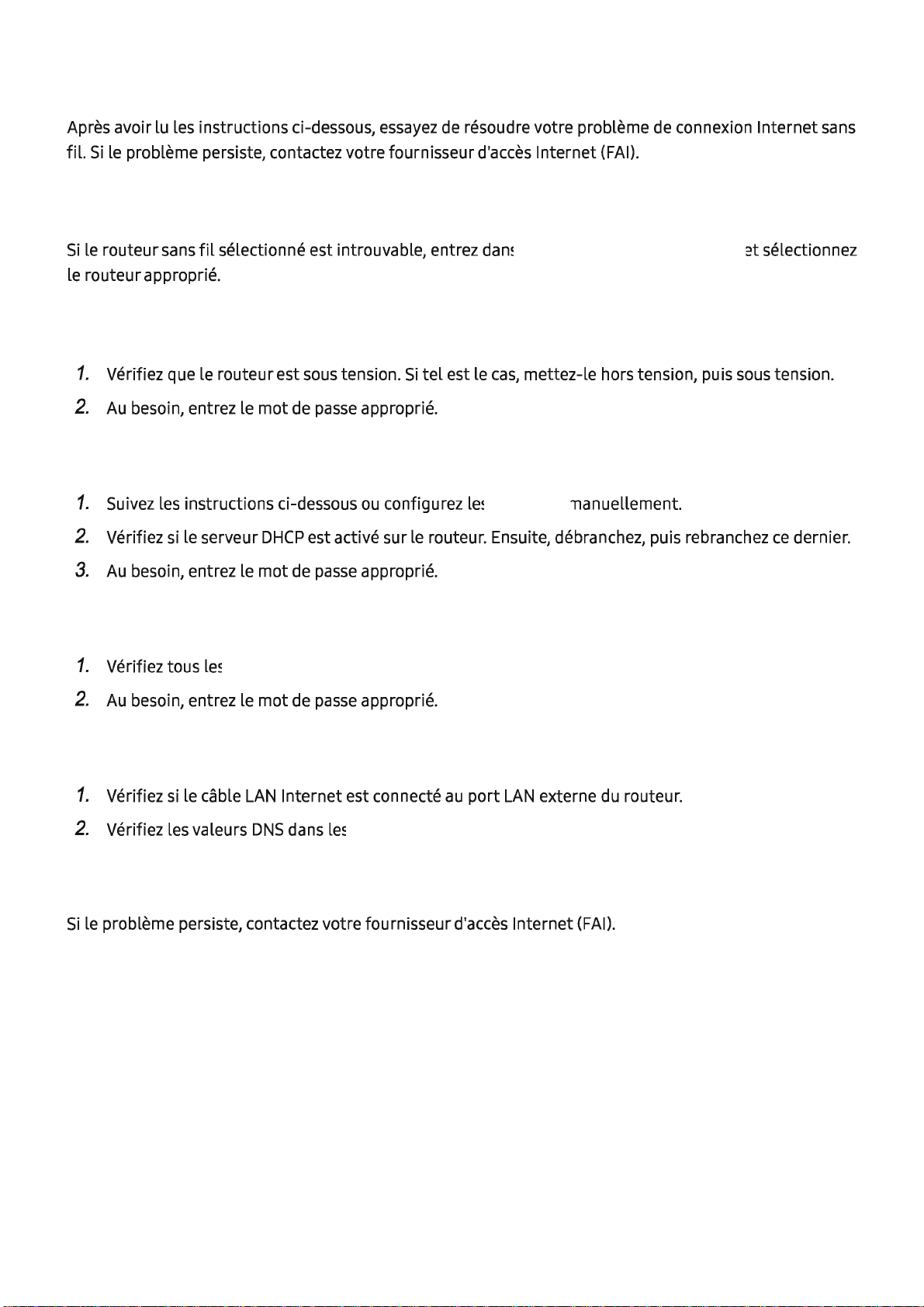
Résolution des problèmes de connectivité
Internet
sans
fil
Après avoir lu les instructions ci-dessous, essayez de résoudre votre problème de connexion
fil.
Si
le problème persiste, contactez votre fournisseur d'accès
Échec de la connexion
Si
le route
le route
Impossible de
1.
2.
ur
sans
fil
sélectionné est introuvable, entrez dans
ur
approprié.
se
connecter à un routeur sans
Vérifiez que le route
Au besoin, entrez le
au
réseau sans
ur
est sous tension.
mot
de passe approprié.
fil
Si
tel
fil
est le
Échec de la configuration automatique de l'adresse
1.
Suivez les instructions ci-dessous
2.
Vérifiez
3.
Au besoin, entrez le
si
le serveur
DHCP
mot
est activé sur le routeur. Ensuite, débranchez, puis rebranchez
de passe approprié.
ou
configurez les
Internet
Ouvrir
cas,
mettez-le hors tension, puis sous tension.
(FAI).
les paramètres réseau
IP
Para
m.
IP
manuellement.
Internet
et
sélectionnez
ce
dernier.
sans
Impossible de
1.
Vérifiez tous les Param. IP.
2.
Au besoin, entrez le
Connecté à un réseau local, mais pas à
1.
Vérifiez
2.
Vérifiez les valeurs
se
si
le câble
connecter
mot
de passe approprié.
LAN
Internet
DNS
dans les
au
réseau
est connecté
Para
Internet
m. IP.
au
port
LAN
Configuration du réseau terminée, mais connexion à
Si
le problème persiste, contactez
votre
fournisseur d'accès
Internet
externe du routeur.
Internet
impossible
(FAI).
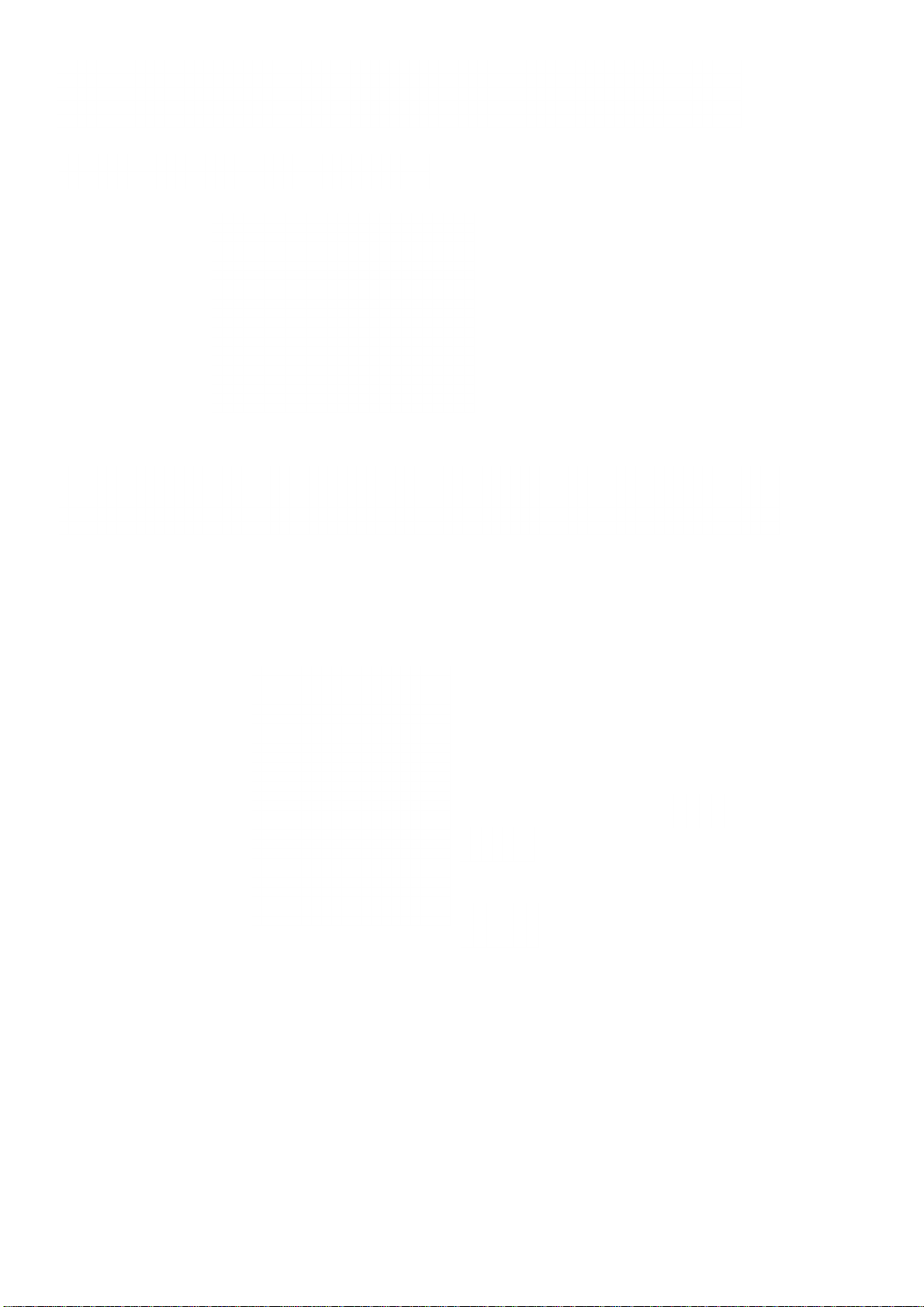
Connexion
Raccordez
correctement
de
périphériques
le
connecteurvidéo
entre
vidéo
votre
téléviseur
et
l'autre
périphérique
externe.
Connexion à L'aide
D
---
Connexion
COMPONENT
Raccordez
sortie composant
Assurez-vous
jaune)
avec
un
IN 1 AV
le
câble composant
du
périphérique à l'aide d'adaptateurs composant et
de
connecter ensemble
d'un
câble
IN)
aux
câble
HDMI
composant
connecteurs d'entrée composant
les
connecteurs
(modèles
de
la
même couleur. (bleu
dotés
du
AV,
d'un
téléviseur et
connecteur
aux
connecteurs
comme illustré ci-dessous.
avec
bleu, jaune
de
avec
1_
Pour
utiliser
D
un
équipement
AVIN
~
l
'
composant,
reliez
un
câble
composant
(bleu)
et
un
câble
AV
(jaune).
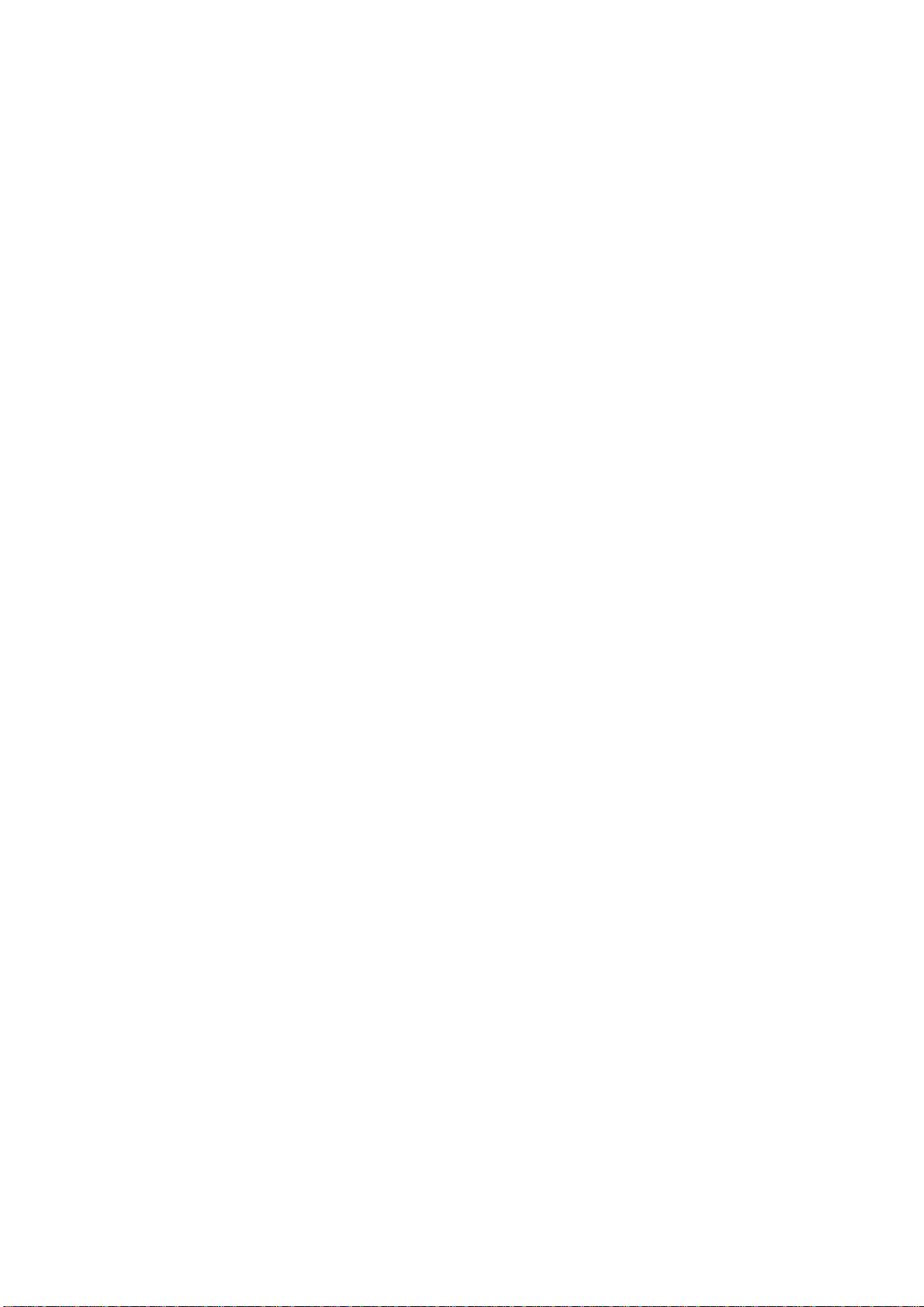
Connexion à L'aide
d'un
câble
composite
(pour
Les
modèles
dotés
d'un
port
COMPONENT
Connectez les câbles video
puis connectez les adaptateurs
périphérique externe. Lorsque vous branchez les câbles, assurez-vous que leurs couleurs correspondent
celles des ports.
IN
1
AV
IN)
et
audio aux adaptateurs fournis
au
D COMPONENT
port
COMPONENT/AV
IN
1 AV IN
en
vous référant à
IN
de votre téléviseur
la
figure ci-dessous,
et
au
port
OUT
d'un
---
AVIN
[c;J
'
un équipement
AV
(composite), retirez l'adaptateur composant
(COMPONENT).
1_
Si
vous souhaitez
l
utiliser
à
Connexions
Raccordez correctement le connecteur audio entre votre téléviseur
Connexion à L'aide
D
d'entrée et
HDMIIN
---
d'un
(ARC)
de
câble
sortie
HDMI
audio
(ARC)
et
le périphérique externe.

Connexion
0
à l'aide d'un
câble
audio numérique (optique)
Connexion
au
1 1
Vous
pouvez
fil. À
ce
reportez-vous à la
expert >
relier
stade,
deux
Gestionnaire
moyen
le
téléviseur à
périphériques
section
haut-parleur
d'un
Gestionnaire
réseau
un
périphérique
doivent être
haut-parleur
sans
fil
).
sans
fil
audio
connectés
sans
sans
au
fil
fil
Samsung
même
((D)
> 0
-------
par
Le
biais
d'un
réseau
réseau.
Paramètres> Son> Paramètres
Pour
plus
d'informations,
sans
Connexion
Vous
pouvez
d'informations,
l Il
est
possible
connecter
des
périphériques Bluetooth
le téléviseur
reportez-vous à la
que
cette
fonction
ou
des
section
ne
soit
pas
périphériques
Guide
de
prise
connexion
en
charge
audio
dans
via
la
(llll >
fEl
certaines
communication
Source > Guide
régions
ou
sur
Bluetooth.
de
connexion
certains
modèles.
Pour
).
plus

Connexion à
Utilisez le téléviseur
au
contenu
de
comme
l'ordinateur.
un
ordinateur
un
écran
d'ordinateur
ou
reliez
le
téléviseur à
un
ordinateur
via
votre r
éseau
et
accédez
Connexion via le
D
-----
0
port
HDMIIN
(DVI)
HDMIIN
(DVI)
HDMI
- Partage d'écran
1_
Lorsque
ports, consultez
vous
connectez
la
section« Modification
Connexion via Vue
Lorsque
facilement lire
reportez-vous
le
téléviseur est
du
contenu
à
la
section
l'ordinateur,
choisissez
intelligente
connecté
(photos,
Guide
au
moyen
vidéos
de
connexion
le
port
PC.
Pour
des
périphériques externes».
l'application-
du
programme
et fichiers
(
(fi)
audio)
>
fEJ
Source > Guide
sur
plus d'informations sur
Partage d'écran
Sm
art
View
sur votre ordinateur,
le
téléviseur.
de
connexion
Pour
la
configuration
plus
d'informations,
).
vous
des
pouvez
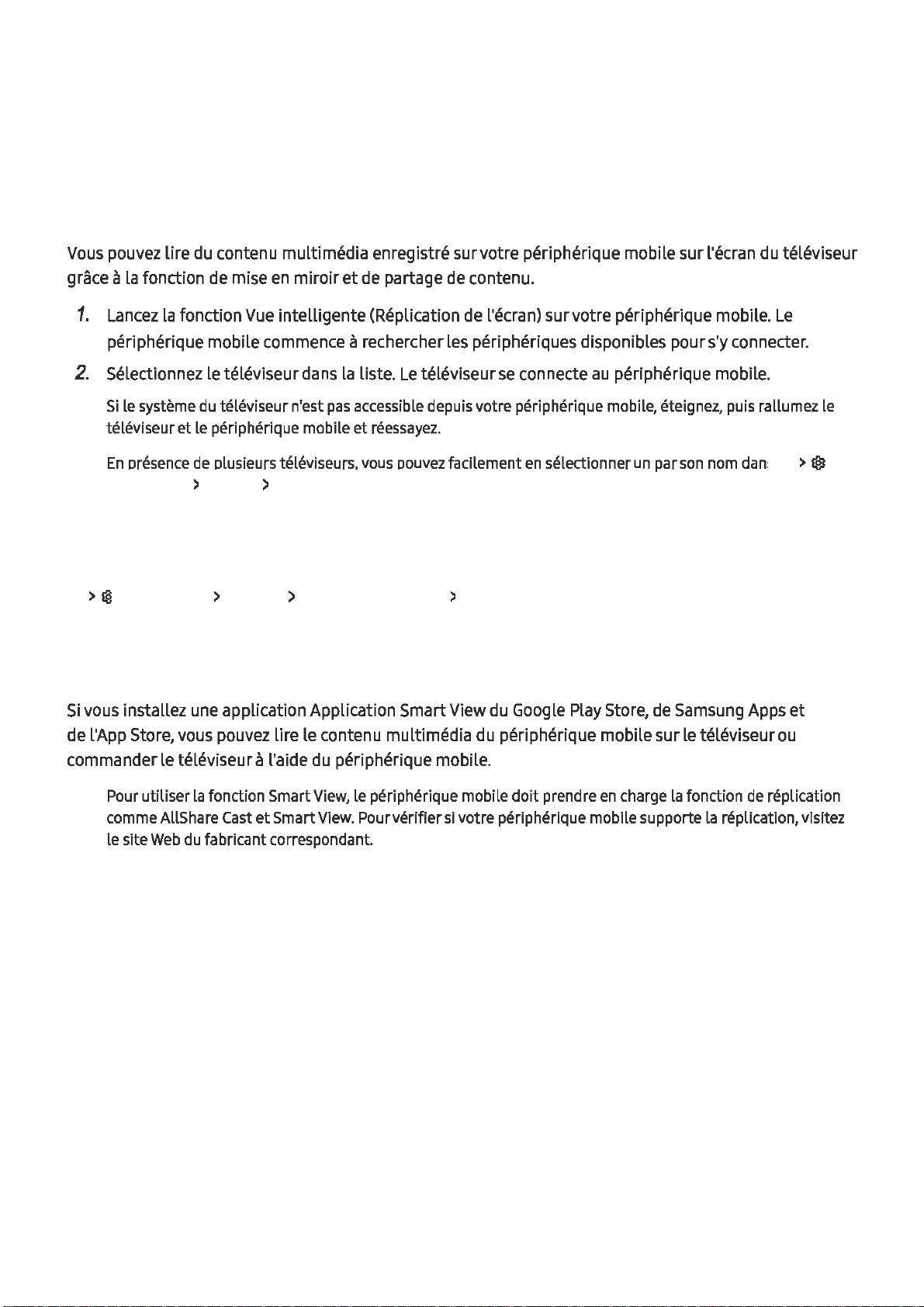
Connexion d'un périphérique mobile
Vous
pouvez
visionner
L'écran
d'un
périphérique mobile
en
reliant
ce
dernier à votre téléviseur
ou
réseau.
Utilisation de
La
fonction Vue
intelligente
(Réplication de
L'écran)
partage de contenu
Vous
pouvez
grâce
à
1.
Lancez
périphérique mobile commence à rechercher les périphériques disponibles pour s'y connecter.
2.
Sélectionnez le téléviseur dans
l
Si
téléviseur
l
En
Paramètres> Réseau> Nom
Connexion de périphériques mobiles sans route
rD:l
> ® Paramètres >
Lire
du contenu multimédia enregistré sur votre périphérique mobile sur l'écran
la
fonction de mise
la
fonction
Le
système
présence
du
téléviseur
et
Le
périphérique mobile et
de
plusieurs
en
Vue
Réseau
miroir
et
de partage
intelligente (Réplication de l'écran) sur votre périphérique mobile.
la
liste.
Le
n'est
pas
accessible
réessayez.
téléviseurs,
périphérique.
> Paramètres expert> Wi-Fi Direct-
vous
pouvez
de
contenu.
téléviseur
depuis
votre périphérique
facilement
se
connecte
en
au
périphérique mobile.
mobile,
sélectionner
ur
sans
éteignez,
un
par
son
nom
fil
(Wi-Fi Direct)
ou du
du
puis
rallumez
dans
téléviseur
Le
le
((])
> ®
Connexion à
Si
vous installez
de l'App Store, vous pouvez lire le contenu multimédia
commander le téléviseur à l'aide
l
Pour
utiliser
comme
Le
site
L'aide
une
La
ALLShare
Web
du
fabricant
d'un périphérique mobile via Application Smart View
application Application Smart View
du
périphérique mobile.
fonction
Cast
Smart
View,
et
Sm
art
View.
correspondant.
Le
périphérique
Pour
vérifier
si
mobile
votre
du
Google Play Store,
du
périphérique mobile sur le téléviseur
doit
prend
re
en
périphérique
mobile
de
charge
supporte
Samsung Apps
La
fonction
La
ou
de
réplication
réplication,
et
visitez

Basculement
entre
les
différents
périphériques
externes
connectés
Regardez
Changement
(ê)
> fEl Source
Si
vous sélectionnez
sélectionné.
Sur
l
l
La
télévision
la
télécommande
Quand
télécommande universelle via un câble
basculer vers
pour
Le
certains types de périphériques. Pour une bonne fluidité
universelle, placez
Quand
rapidement vers
au
téléviseur
et
Le
contenu d'un périphérique externe
de
signal
l'un
des
standard, appuyez
vous allumez
la
périphérique. Veuillez noter qu'il est possible que cette fonction
un
périphérique
des
sortie du périphérique, soit de configurer automatiquement la télécommande universelle
Le
Samsung Smart
La
Liste
d'entrée
périphériques
périphériques (Lecteurs Blu-ray, consoles
USB
est connecté
du
contenu multimédia
externes
sur
la
HDMI,
Rem
ote afin qu'il soit à proximité et
au
en
basculant de l'un à
à l'écran, vous pouvez
touche
port
SOURCE
un
message contextuel apparaît qui vous permet soit de
USB,
un
de
l'appareil.
.
de
jeux, etc.) qui sont connectés à
ne
de
la configuration automatique de
message contextuel apparaît pour basculer
L'autre.
afficher
soit
en
face du téléviseur.
pas
l'écran du
prise
en
périphérique
la
charge sur
la
télécommande
Modification
(ê)
> fEl Source
Vous pouvez
rapide.
1.
Déplacez
2.
Appuyez
fonctions
•
Editer: permet
pour
•
Ajouter à La
rapide
modifier
La
sur
disponibles
en
faciliter
pour
des
périphériques
le
nom
du
sélection
la
touche
page
en
sur
de
peuvent
de
modifier
l'identification.
d'accueil: permet
changer
rapidement.
port
d'un
un
périphérique
direction
varier
le
nom
externes
périphérique
externe
haut.
Vous avez
d'un
type
du
port
d'un
d'ajouter
externe
connecté.
ensuite
de
port
à l'autre.)
périphérique
le
port
d'un
connecté
accès
externe
périphérique
ou
aux
fonctions
l'ajouter
en
fonction
externe
dans
Barre
ci-après. (Les
de
son
utilisation
dans
Barre
d'accès
d'accès

Utilisation
des
autres
fonctions
Vous pouvez
• Guide de connexion
• Enregistrement des périphériques externes dans Samsung Smart Remote (Config
l Il est possible que cette fonction
Remarques
Lors de
l
Le
l Consultez le manuel d'utilisation du périphérique externe pour le connecter
et
Remarque
utiliser
modèles.
la
connexion d'un périphérique externe, notez les points suivants:
nombre, les noms
les emplacements des connecteurs de périphériques externes peuvent varier
les fonctions suivantes sur l'écran Source.
au
périphérique (Guide de connexion )
ne
soit
pas
sur
la
connexion
et
les emplacements des connecteurs peuvent varier
sur
La
connexion
HDMI
prise
en
charge dans certaines régions
en
au
fonction
téléviseur.
en
fonction du fabricant.
téléc
ou
sur certains
du
modèle.
Le
nombre, les noms
universelle)
• Nous recommandons les types de câbles HDMI suivants:
- Câble
- Câble
• Utilisez un câble HDMI de 17mm de diamètre maximum.
• L'utilisation d'un câble
connexion.
• Il
se
raison de spécifications HDMI différentes.
•
Ce
téléviseur
réseau local (LAN, Local Area Network)
• Utilisez un câble d'une longueur inférieure à 3 mètres pour bénéficier d'une qualité d'image
optimale.
•
De
nombreuses cartes graphiques d'ordinateur
pas
au
moyen du câble HDMI-DVI.
HDMI
haute vitesse
HDMI
haute vitesse avec Ethernet
HDMI
peut que certains périphériques
ne
prend
de ports HDMI. Lorsque l'ordinateur
pas
non certifié peut entraîner l'affichage d'un écran vide
et
en
charge
la
câbles HDMI
fonctionnalité HDMI Ethernet Channel. Ethe
intégrant
ne
prend
ne
soient
des câbles coaxiaux normalisés par
intègrent
pas
en
pas
compatibles avec le téléviseur
uniquement des ports
charge la sortie vidéo HDMI, connectez-le
DVI
ou
une erreur de
rn
et
est un
l'IEEE.
et
ne
possèdent
en
UHD
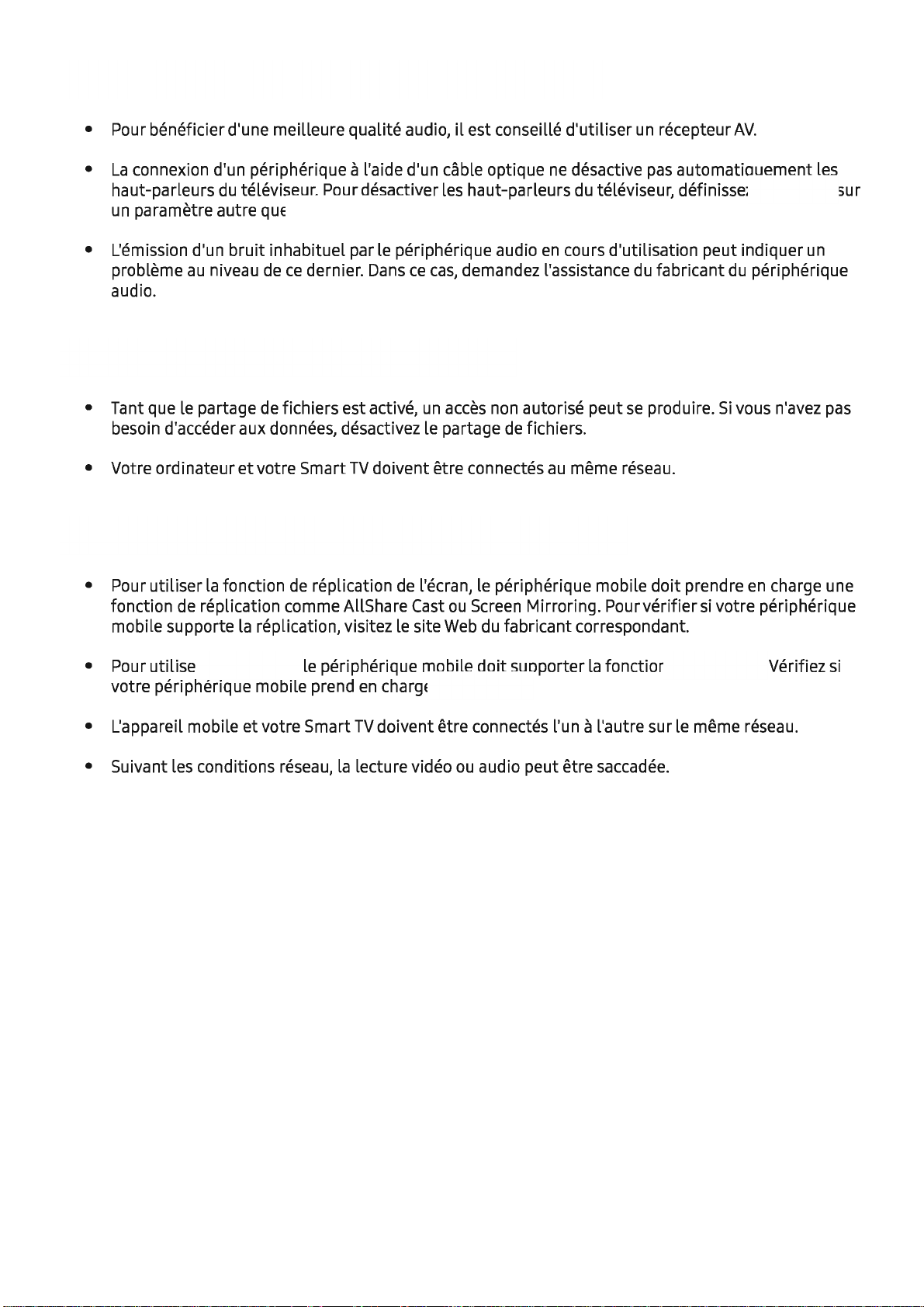
Remarque
sur
La
connexion
des
périphériques
audio
• Pour bénéficier d'une meilleure qualité audio,
•
La
connexion d'un périphérique à l'aide d'un câble optique
haut-parleurs du téléviseur. Pour désactiver les haut-parleurs du téléviseur, définissez Sortie son sur
un
paramètre autre que Haut-parleur TV.
bruit
• L'émission d'un
problème
audio.
Remarque
• Tant que le partage de fichiers est activé,
besoin d'accéder aux données, désactivez le partage de fichiers.
• Votre ordinateur
Remarque
au
niveau de
sur
sur
La
La
inhabituel par le périphérique audio
ce
dernier.
connexion
et
votre
Sm
connexion
art
Dans
ce
des
ordinateurs
TV
doivent être connectés
des
périphériques
il
est conseillé d'utiliser
ne
désactive
en
cours d'utilisation peut indiquer
cas,
demandez l'assistance du fabricant
un
accès
non autorisé peut
au
même réseau.
un
se
mobiles
récepteur
pas
automatiquement les
produire.
AV.
du
périphérique
Si
vous n'avez
un
pas
• Pour
• Pour
• L'appareil mobile
• Suivant les conditions réseau,
utiliser
fonction de réplication comme AllShare Cast
mobile supporte la réplication, visitez le site
utiliser
votre périphérique mobile prend
la fonction de réplication de l'écran, le périphérique mobile
Wi-Fi Direct, le périphérique mobile
en
charge Wi-Fi Direct.
et
votre Smart
TV
doivent être connectés l'un à l'autre sur le même réseau.
la
lecture vidéo
ou
Screen Mirroring. Pour vérifier
Web
du fabricant correspondant.
doit
supporter
ou
audio peut être saccadée.
la
fonction Wi-Fi Direct. Vérifiez
doit
prendre
si
en
charge une
votre périphérique
si

À
propos
Il est
possible
fonction est disponible sur
du
Samsung
que
cette fonction
Smart
ne
soit
pas
les
télécommandes à
prise
en
microphone.
Remote
charge
dans
certaines
(version
régions
Pavé
de
direction (haut/bas/gauche/droite)
Sélectionnez
Interaction
ou
sur certains
modèles.
vocale)
Cette
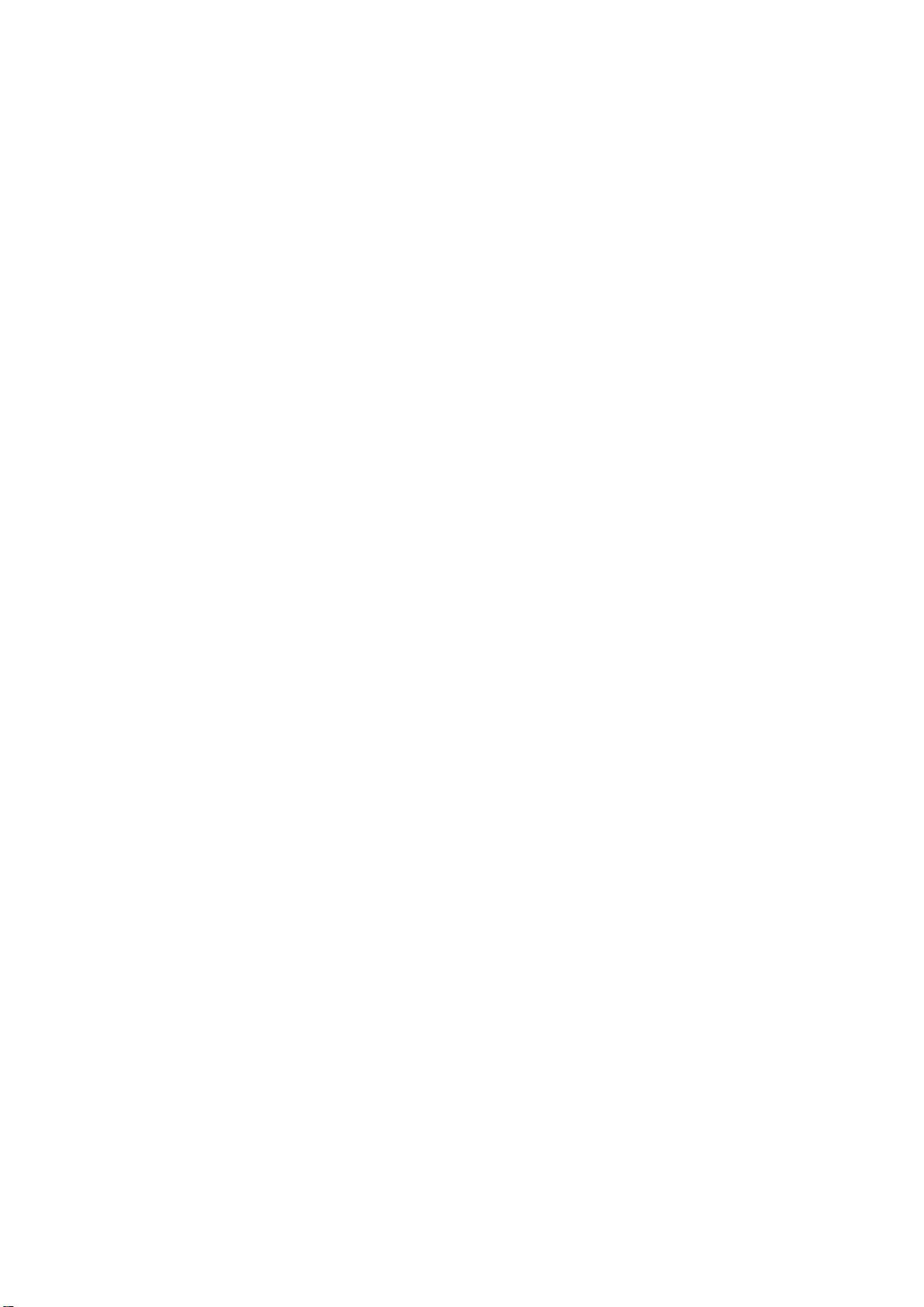
Bouton Description
Permet d'exécuter la fonction Interaction vocale. Appuyez sur le bouton, énoncez
~
(Reconnaissance
vocale)
123 (Pavé numérique)
• • • e l
extra)
Pavé
bas/gauche/droite) téléviseur.
EXTRA
de direction
(couleur/
(haut/
une commande vocale
vocale. Lorsque vous appuyez une fois sur
apparaît.
Lorsque vous appuyez sur
Sélectionnez des chiffres, puis sélectionnez Terminé pour
numérique. Utilisez cette fonction pour changer de chaîne,
saisir un code postal, etc.
chiffrée, sélectionnez la Bouton de couleur, puis une couleur spécifique
pavé de direction (haut/bas/gauche/droite). A
supplémentaires propres
Ces
boutons de couleur
propres
appuyez pour afficher des informations supplémentaires provenant du fournisseur
de contenu.
Permet de déplacer
à la fonction
et
relâchez le bouton pour exécuter
ce
bouton, le guide Interaction vocale
ce
bouton, une bande chiffrée apparaît à l'écran.
Si
la Bouton de couleur apparaît à l'écran avec une bande
utiliser
à la fonction
permettent
en
cours d'utilisation. /Pendant le vision nage de contenu,
la
sélection
en
cours d'utilisation.
d'accéder à des options supplémentaires
et
de
modifier
les valeurs affichées sur le menu du
la
fonction Interaction
entrer
une valeur
entrer
un code
pour accéder à des options
~
PIN,
à l'aide du
permet
Sélectionnez sur
programme apparaissent.
Appuyez pour revenir
~
(Retour)
([])
(Smart Hub)
~
(Lecture/pause)
VOL
(Volume)
CH
(Chaîne)
pendant
Lorsque vous appuyez sur
précédente apparaît.
Appuyez pour revenir
Lorsque vous appuyez sur
commandes
Tournez le bouton vers le haut
son, appuyez sur le bouton. Lorsque vous
1 seconde, Raccourcis d'accessibilité apparaît.
Tournez le bouton vers le haut
l'écran Guide, appuyez sur le bouton. Lorsque vous le maintenez enfoncé pendant
au
l Il est possible que cette fonction ne
Cette fonction est disponible sur les télécommandes
de sélectionner
ce
bouton
moins 1 seconde, l'écran Liste des chaînes apparaît.
en
au
moins 1 seconde, la fonction
permettent
soit
pas
ou
d'exécuter l'option sélectionnée. Lorsque vous appuyez
regardant la télévision, des informations détaillées sur le
au
menu précédent. Lorsque vous le maintenez enfoncé
en
cours d'exécution est désactivée.
ce
bouton
en
regardant la télévision, la chaîne
à l'Barre d'accès rapide.
ce
bouton, les commandes de lecture apparaissent.
de contrôler le contenu multimédia
ou
prise
vers le
ou
vers le
en
charge dans certaines régions
bas
pour ajuster le volume. Pour couper le
la
maintenez enfoncée pendant
bas
pour changer de chaîne. Pour afficher
en
cours de lecture.
ou
sur certains modèles.
à microphone.
au
Ces
moins
l L'image, les boutons
l Utilisez le Samsung Smart
fonction des conditions de l'environnement sans fil.
l Pour
utiliser
paramètres.
la
et
Samsung
les fonctions du Samsung Smart
Rem
ote à une distance inférieure à 6 m.
Sm
art
Rem
ote
au
Rem
ote peuvent varier suivant le modèle.
La
distance d'utilisation peut varier
moyen du périphérique externe, vous devez configurer
en
ses

....
A
propos
Cette
fonction
du
peut
Samsung
varier
d'un
modèle
Smart
ou
d'une
région
Rem
à l'autre.
ote
Pavé
de
direction (haut/bas/gauche/droite)
Sélectionnez

Bouton Description
Lorsque
Sélectionnez
numérique. Utilisez cette fonction pour changer
123
(Pavé
numérique)
• • • • 1
extra)
Pavé
bas/gauche/droite) téléviseur.
Sélectionnez sur
~
EXTRA
de
direction (haut/
(Retour)
(couleur/
un
saisir
chiffrée, sélectionnez
pavé
de
supplémentaires propres
Ces
boutons
propres
appuyez
de
contenu.
Permet
permet
programme apparaissent.
Appuyez
pendant
Lorsque
précédente apparaît.
ce
de
de
bouton
vous
appuyez
des
code
postal,
direction (haut/bas/gauche/droite). A utiliser pour
de
à
la
fonction
pour afficher
déplacer
sélectionner
en
pour revenir
au
moins 1
vous
appuyez
sur
ce
bouton,
chiffres,
couleur permettent d'accéder à
regardant
puis
etc.
Si
la
la
Bouton
à
la
fonction
en
cours
des
informations supplémentaires provenant
la
sélection et
ou
d'exécuter l'option sélectionnée.
la
télévision,
au
menu
seconde,
sur
ce
la
bouton
une
bande
sélectionnez Terminé pour entrer
Bouton
d'utilisation. /Pendant
précédent.
de
de
couleur,
de
modifier
fonction
en
couleur apparaît à l'écran
puis
en
cours
des
informations détaillées sur
Lorsque
en
cours
regardant
chiffrée apparaît à l'écran.
de
chaîne,
une
couleur spécifique à l'aide
d'utilisation.
des
options supplémentaires
le
vision
les
valeurs affichées sur
vous
le
d'exécution est désactivée.
la
télévision,
une
valeur
entrer
un
code
PIN,
avec
une
accéder à des
nage
Lorsque
maintenez enfoncé
la
chaîne
options
de
contenu,
du
fournisseur
le
vous
appuyez
le
menu
bande
du
du
rlll
(Smart
[>DO
(Lecture/pause)
VOL
(Volume)
CH
(Chaîne)
l
Cette
fonction peut varier d'un modèle
l
L'image,
l Utilisez
fonction
Hub)
les
le
des
boutons et
Samsung
conditions
Appuyez
Lorsque
commandes
Tournez
son,
1
seconde,
Tournez
l'écran
au
les
fonctions
Smart
Remote à une
de
l'environnement
pour revenir à l'Barre
vous
appuyez
permettent
le
bouton
appuyez
moins 1
sur
Raccourcis
le
bouton
Guide, appuyez
seconde,
ou
d'une
du
Samsung
distance inférieure à 6
d'accès
sur
ce
bouton,
de
contrôler
vers
le
haut
ou
vers
le
bouton.
vers
l'écran Liste
sans
Lorsque
d'accessibilité apparaît.
le
haut
ou
vers
sur
le
bouton.
des
région
à l'autre.
Smart
Rem
fil.
rapide.
les
commandes
le
contenu multimédia
le
bas
pour ajuster
vous
la
maintenez enfoncée pendant
le
bas
pour changer
Lorsque
chaînes
ote peuvent varier suivant
m.
vous
apparaît.
La
distance d'utilisation peut varier
de
lecture apparaissent.
le
volume.
de
le
maintenez enfoncé pendant
en
cours
chaîne.
le
modèle.
de
Pour
Pour
Ces
lecture.
couper
au
moins
afficher
en
le

Connexion à Samsung
Appairez
~
Il
est
Le
téléviseur
possible
avec
que
Le
cette
Samsung
fonction
Smart
ne
Smart
Rem
ote.
soit
pas
prise
Remote
en
charge
dans
certaines
réglons
ou
sur
certains
modèles.
Quand
automatiquement
téléviseur,
boutons
Commande
vous
dirigez-le
t:>
ett>l
allumez
au
du
votre
téléviseur
téléviseur.
vers
le
capteur
Samsung
des
périphériques externes à l'aide
SI
Le
Smart
pour
La
Samsung
de
télécommande
Remote
Smart Remote- Utilisation
Contrôlez
Le
téléviseur
et
Les
périphériques
externes
première
Smart
pendant
de
la
simultanément
fols,
Le
Samsung
Remote
du
au
ne
téléviseur et
moins 3 secondes.
se
Smart
paire
appuyez
Remote
pas
automatiquement
se
simultanément
de
la
Samsung
paire
au
sur
télécommande universelle
avec
Le
Samsung
Smart
Rem
ote.
les
câl
>
Source > Conflg
Vous
pouvez
À
cet
effet,
#.
Il
est
possible
~
Vous
pouvez
externes
supplémentaire.
~
Il
se
peut
fonctionnalité
~
Ne
placez
par
la
#.
Le
téléviseur
tétée
commander
enregistrez
à l'aide
que
aucun
télécommande.
les
que
cette fonction
également
de
la
certains
de
télécommande
obstacle
mémorise
universelle
Les
périphériques
périphériques
ne
soit
utiliser
télécommande
périphériques
le
La
fonction
universelle.
en
face
de
périphérique
externes
externes
pas
prise
Anynet+
du
téléviseur
externes
l'appareil
externe
connectés
en
suivant
en
charge
(H
OMI-CEO
sans
connectés
externe
et
son
afin
port
dans
devoir
au
téléviseur
d'assurer
de
au
téléviseur à
Les
Instructions à l'écran.
certaines
pour
comma
préalablement
ne
prennent
la
bonne
connexion
(HOM
L'aide
régions
nd
er
effectuer
transmission
11,
de
La
ou
sur
certains
des
périphériques
de
configuration
pas
en
charge
HOM
12,
etc.).
télécommande.
modèles.
Sam
sung
La
des
signaux
émis
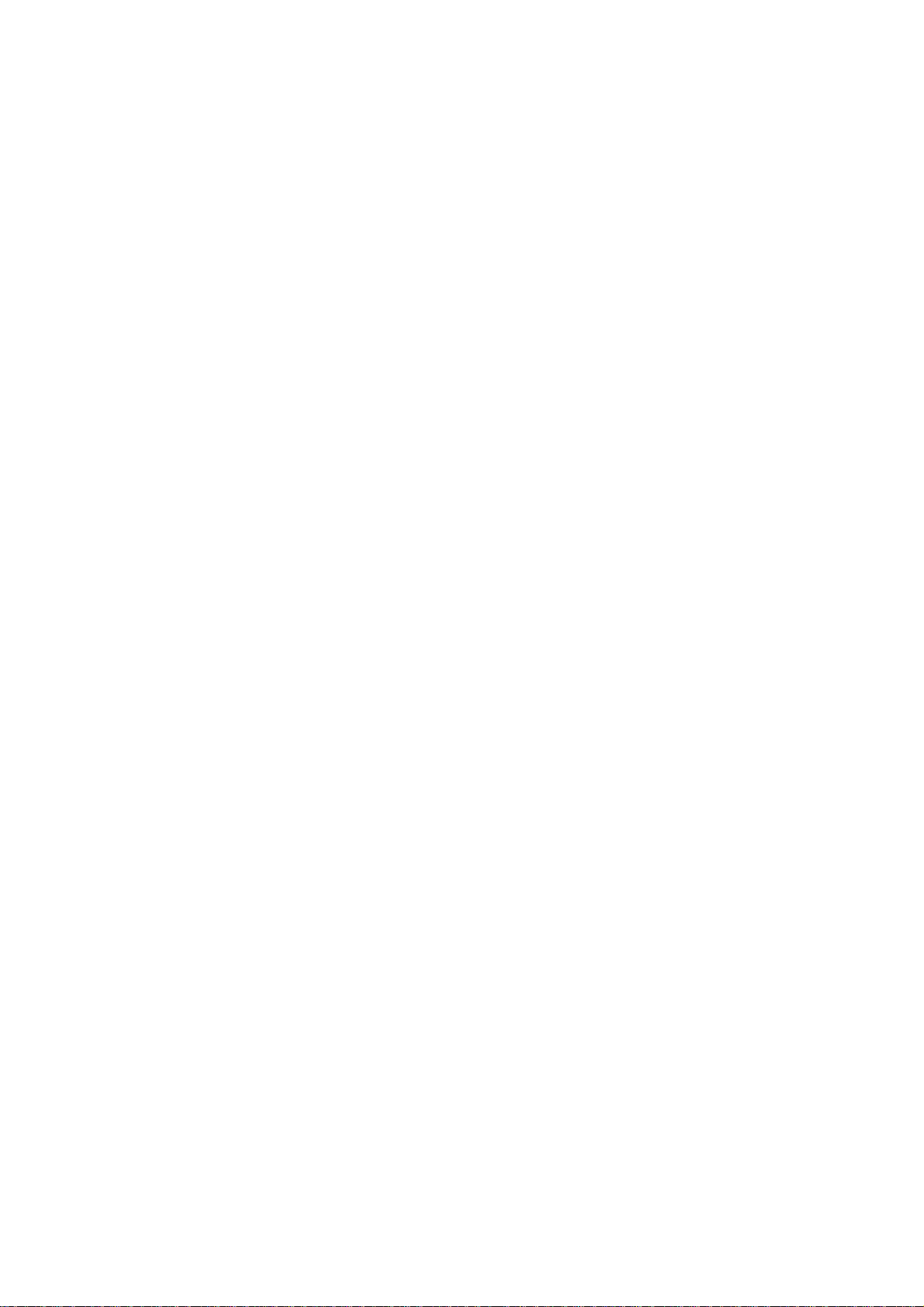
Commande du téléviseur à l•aide d·un clavier
de jeu
Le
raccordement d'un clavier
ou
d'une manette
de
jeu permet
de
commander plus facilement
ou
d·une
le
manette
téléviseur.
Connexion
Connectez le câble du clavier
Connexion
cê:l
> ® Paramètres > Système > Gestionnaire du périphériques d'entrée> Ajouter
manette Bluetooth
l
En
cas
téléviseur recherche à
Utilisation
1
Touches
Touche
Windows
dl
un
clavier
dl
un
clavier
1GD
de
non-détection
du
clavier
Bouton Fonctions
de
direction Déplacement
USB
au
port
USB.
et
dlune manette
de
votre clavier, placez-le
nouveau
les
périphériques disponibles.
Affiche les paramètres
de
la
sélection
de
près
du
du
téléviseur
jeu Bluetooth
téléviseur,
puis
de
la
télécommande
sélectionnez Rafraîchir.
un
clavier
et
une
Le
Touche
Touche
Touches
Touche
Touche
Touche
Touche
Touches
Touches
Entrer
ESC
F1/F2/F3/F4
F5
F6
F7
F8
F9/F10
F11/F12
Sélection
Permet
Boutons
ou
exécution
de
revenir à l'écran précédent
de
couleur-• / • /
de
l'option mise
en
,.
évidence
-
Permet d'afficher
Affichage
Permet d'afficher
Désactivation
Réglage
Changement
de
du
l'écran
du
son
volume
de
chaine
la
Barre
source
la
Liste
d'accès
des
chaînes
rapide

Configuration
Dans
(11)
> 0
Paramètres > Système
fonctions
•
•
•
suivantes.
Langue
Type
Raccourci
du
de
clavier
du
clavier
~~
clavier
des
langues
11!!)
t!!J.D
de
> Gestionnaire
saisie
-
du
périphériques d'entrée,
vous
pouvez
configurer
Les
Saisie
Utilisez
un
de
texte à
clavier
QWERTY
L-aide
pour
saisir
du
clavier
du
texte sur votre
Utilisation des autres fonctions
QWERTY à l'écran
téléviseur.
Sélectionnez
Texte
•
• Réinitialiser les
•
Suggérer
•
Langue
l
Osurl'écran
suggéré
Cette
fonction n'est
le
prochain
du
clavierQWERTY.
données
caractère
pas
de
prise
texte
recommandées
(en
utilisant
en
charge
Les
options disponibles sont
les
boutons directionnels)
dans
tous
les
pays.
les
suivantes:

Smart
Consultez
l
L.:image
Hub
la
description
peut
varier
des
fonctions
en
fonction
de
du
modèle
base
de
et
Smart
de
la
Hu
b.
zone
géographique.
Après
application
avoir
appuyé
avec
l
Certains
chez
des
le fournisseur
« Utilisation
l
Pour
utiliser cette fonction, le téléviseur doit être
l
Certaines
langue
l
Les
l
Vous
Paramètres > Assistance > Conditions
vous
ou
pannes
pouvez
pouvez
sur
la
touche
Smart
services
d'un
fonctions Smart
de
du
afficher l'intégralité
annulervotre
compte
la
région.
service
Hu
Smart
de
services
Smart
b.
Samsung
(Ji)
de
la
Hub
sont
ou
un
compte
».
Hub
peuvent
Hub
peuvent
du
texte
acceptation
télécommande~
payants.
ne
d'utilisation & politique.
des
Pour
Samsung.
connecté
pas
être disponibles
être
causées
des
Conditions
conditions d'utilisation et
vous
pouvez
utiliser
un
service
Pour
plus
à Internet.
par
des
d'utilisation & politique
surfer sur
payant,
d'informations,
en
fonction
interruptions
Si
vous
ne
souhaitez
de
la
politique
Le
Web
vous
devez
reportez-vous à la
du
fournisseur
de
votre
service
en
accédant
plus
de
et
télécharger
posséder
de
services,
Internet.
à
(Ji)
utiliser Smart
confidentialité.
un
compte
section
de
> 0
~~
des
la
Hub,
